Taula de continguts
No importa si esteu canviant d'un PC amb Windows a un Mac nou o si apreneu a utilitzar un ordinador per primera vegada, pot ser necessari una mica de pràctica per acostumar-vos al funcionament de macOS. Afortunadament, els Mac tenen una merescuda reputació de ser molt fàcils d'utilitzar, de manera que no trigarà gaire a navegar pel vostre Mac com un professional.

Quan necessiteu trobar una aplicació al vostre Mac, hi ha diverses maneres de fer-ho. Podeu utilitzar aquests mètodes per trobar l'aplicació Previsualització o qualsevol altra aplicació que hàgiu instal·lat al vostre ordinador , així que és útil aprendre-les totes i després triar la que us resulti més còmode.
Mètode 1: la carpeta d'aplicacions
Una de les millors maneres de trobar l'aplicació Vista prèvia al Mac és buscar a la carpeta d'aplicacions. La carpeta d'aplicacions actua com a una ubicació centralitzada per emmagatzemar totes les vostres aplicacions, de manera que cada vegada que instal·leu una aplicació nova al vostre Mac, es trobarà a la carpeta Aplicacions.
La carpeta Aplicacions també conté totes les aplicacions preinstal·lades que estan integrades amb macOS, inclosa l'aplicació Vista prèvia.
Per veure la carpeta Aplicacions, heu d'obrir una finestra del Finder. Finder és el nom de l'aplicació del navegador de fitxers de macOS i pot mostrar les ubicacions de totes les aplicacions, fotos, etc. documents i altres fitxers del vostre ordinador.

Podeu obrir una finestra nova del Finder si feu clic a a la icona del cercador a la acoblar a la part inferior de la pantalla. El contingut de la vostra nova finestra del Finder pot semblar una mica diferent de la meva captura de pantalla, però la majoria de les àrees importants haurien de ser similars.

Al panell esquerre de la finestra, hi ha una secció a la part superior titulada Preferits , que mostra una llista d'algunes de les carpetes més utilitzades. Feu clic a l'entrada amb l'etiqueta Aplicacions i la finestra del Finder mostrarà la carpeta Aplicacions, que us mostrarà totes les aplicacions que hi ha instal·lades actualment al vostre Mac.

Desplaceu-vos per la llista amb la roda del ratolí o la barra de desplaçament al costat de la finestra del Cercador i hauríeu de poder trobar l'aplicació Vista prèvia .
Mètode 2: Cerca del cercador
Si no trobeu l'aplicació Previsualització desplaçant-vos per la carpeta Aplicacions, podeu estalviar temps utilitzant el quadre de cerca a la part superior dreta cantonada de la finestra del Cercador .

Feu clic a la icona Cerca una vegada i s'obrirà un quadre de text. Escriviu "Preview.app" sense les cometes. L'extensió .app indica a Finder que només voleu trobar l'aplicació Previsualització, que és molt important!
Si ho deixeu de banda, la cerca tornarà tots els fitxers i documents que continguin la vista prèvia de paraules, cosa que pot resultar més confusa que útil.

Aquest mètode té l'avantatge de permetre localitzar una aplicació de vista prèvia que falta si d'alguna manera es troba fora de laCarpeta d'aplicacions.
Mètode 3: Brillar un focus
També podeu trobar l'aplicació Previsualització mitjançant l'eina de cerca de Spotlight . Spotlight és una eina de cerca completa que pot trobar qualsevol cosa al vostre ordinador, així com resultats de coneixement de Siri, llocs web suggerits i molt més.

Hi ha diverses maneres d'iniciar la cerca de Spotlight: podeu utilitzar el petit La icona Spotlight a la barra de menús a l'extrem superior dret de la pantalla (com es mostra més amunt), o podeu utilitzar la drecera ràpida del teclat Ordre + Barra espaiadora .
Depenent del teclat que utilitzeu, fins i tot podeu tenir una tecla dedicada per a la cerca de Spotlight, que hauria d'utilitzar la mateixa icona de lupa que la barra de menús de la pantalla.

Un cop oberta la finestra de cerca de Spotlight, només heu de començar a escriure el nom de l'aplicació que voleu trobar i començarà la cerca. Com que l'aplicació Vista prèvia s'instal·la localment al vostre ordinador, hauria de ser el primer resultat, i fins i tot pot aparèixer a la llista abans que acabeu d'escriure "Preview.app" al quadre de cerca!
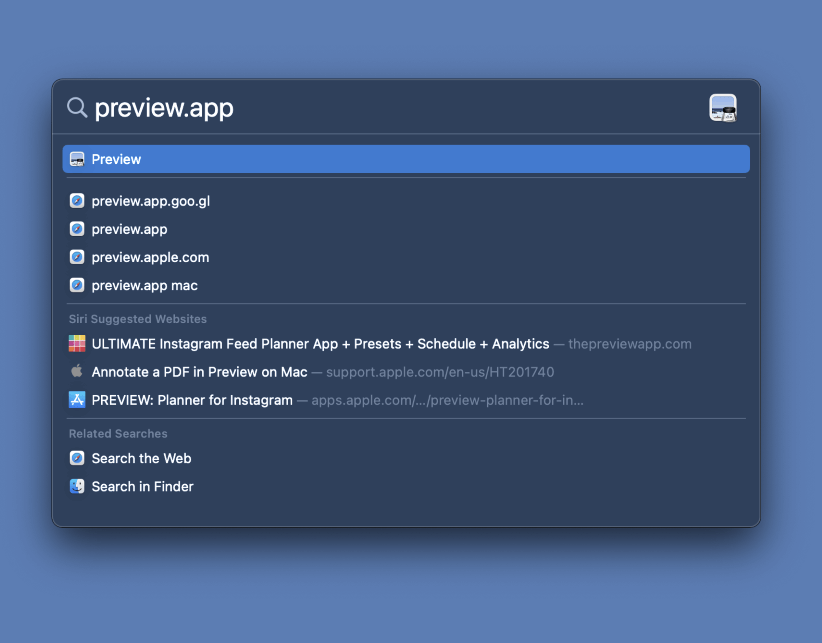
Aquest mètode és una manera ràpida d'iniciar Vista prèvia si no esteu segur d'on trobar-lo, però l'inconvenient és que Spotlight no us dirà exactament on es troben els fitxers de l'aplicació.
Mètode 4: Launchpad al rescat!
Per últim, però no menys important, podeu utilitzar Launchpad per trobar l'aplicació Previsualització al vostre Mac. Si esteu acostumats a utilitzar un PC amb Windows,pot ser útil pensar en Launchpad com la versió de macOS del menú Inici. També et pot semblar més familiar si estàs acostumat a utilitzar un telèfon intel·ligent per llançar aplicacions, ja que Launchpad mostra totes les teves aplicacions instal·lades en només unes quantes pantalles útils.
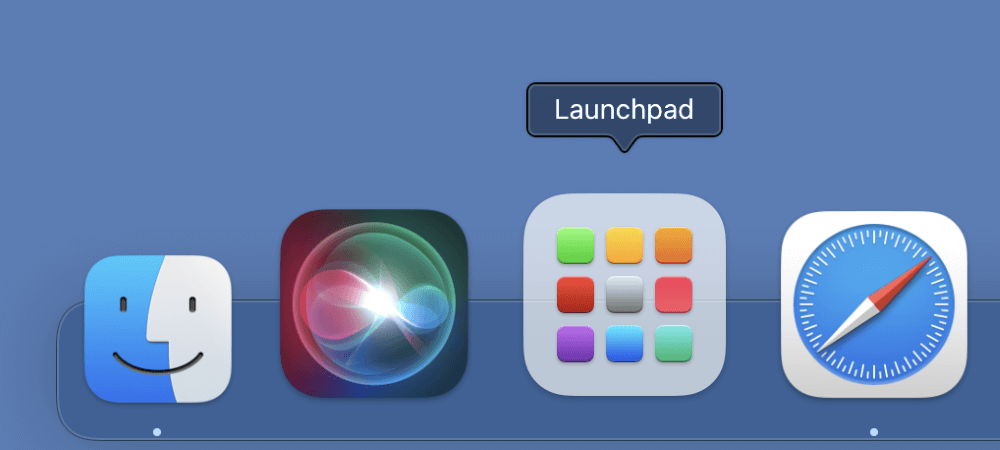
Obre Launchpad per feu clic a la icona Launchpad al moll de la part inferior de la pantalla.

L'aplicació Vista prèvia és una de les aplicacions preinstal·lades que inclou macOS, per la qual cosa s'ha d'ubicar a la primera pàgina de les aplicacions. Tot i que les aplicacions no s'enumeren alfabèticament, podeu reconèixer la vista prèvia buscant la icona de vista prèvia gran, tal com es mostra a continuació.

Si no hi és, podeu fer servir la finestra Cerca a la part superior de la pantalla de Launchpad per localitzar-la.
Una paraula final
Tant de bo, ara hàgiu pogut trobar l'aplicació Previsualització al vostre Mac i hàgiu après alguns consells útils al llarg del camí per trobar altres aplicacions tossudes que semblin haver desaparegut. desaparegut. Tot i que aprendre un nou sistema operatiu pot ser una tasca difícil, marca la diferència entre la frustració i la productivitat, de manera que val molt la pena el temps i l'esforç que es necessita.
Feliç previsualització!

